Usuń wirusa Noblis (Darmowy poradnik) - Zawiera Kroki Odszyfrowywania
Instrukcja usuwania wirusa Noblis
Czym jest Ransomware Noblis?
Noblis żąda 1 BTC; dostarcza jednak błędny adres portfela Bitcoin
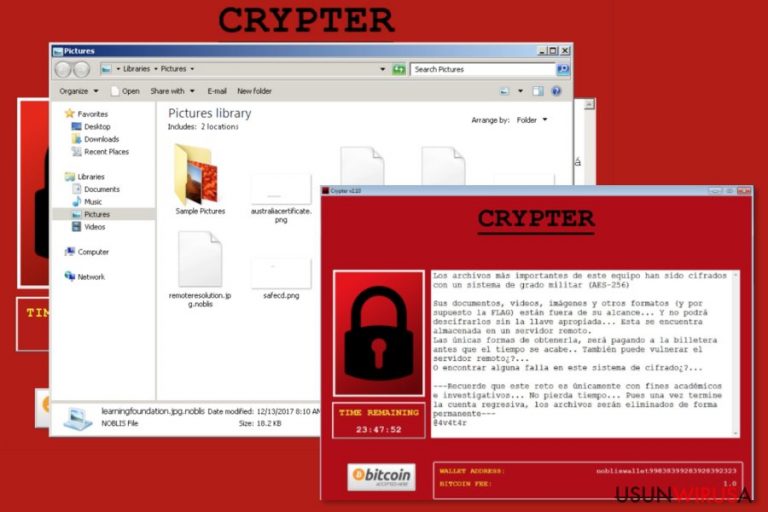
Noblis to kryptomalware atakujące hiszpańskojęzycznych użytkowników komputerów. Ten wirus szyfrujący pliki korzysta z szyfru AES-256, by kodować pliki i uniemożliwia do nich dostęp dodając rozszerzenie pliku .noblis. Po procesie szyfrowania otwiera program Window Crypter v2.10 zawierający instrukcje odzyskania danych.
Według najnowszych odkryć, malware to znajduje się w fazie in-dev. Spreparowany plik noblis.exe może jednak wkrótce zacząć się rozprzestrzeniać poprzez złośliwy spam lub korzystając z innych sposobów dystrybucji ransomware.
Po dodstniu się do komputera, Noblis odpowiednio zmienia potrzebne ustawienia systemu i zaczyna szyfrowanie danych z pomocą silnego algorytmu szyfrującego. Gdy wirus zakończy zadanie, otwiera okno programu z zegarem oraz instrukcjami zapisanymi po hiszpańsku:
Crypter
YOUR FILES HAVE to the BEEN The ENCRYPTED!
Archivos más importantes los de este equipo han edition sido cifrados con un sistema de Grado militar (the AES-256)
Sus Documentos, the videos, imágenes y otros formatos (y por supuesto la the FLAG) están fuera de alcance the su … the Y the no podrá descifrarlos sin llave apropiada … la Esta se Encuentra almacenada en un Servidor remoto.
Únicas Formas de las obtenerla, será la pagando a billetera antes que of el tiempo se .. acabe También puede vulnerar of el Servidor remoto¿? …
About encontrar alguna falla en este sistema de cifrado¿? …
— Recuerde que este reto es únicamente con fines an e … investigativos académicos No pierda tiempo … Pues una vez termine la cuenta regresiva, the los archivos serán eliminados de forma permanente —
@ 4v4t4r
WALLET the ADDRESS: nobliswallet99838399283928392323
Bitcoin of FEE: 1.0
Interesuje to, że ostatnie zdania w żądaniu okupu informują o stworzeniu tego malware'a w celach badawczych. Wygląda jednak na to, że ktoś chce się nauczyć programować kosztem innych użytkowników. W żądaniu okupu znajduje się informacje, że Noblis jest stworzony do usunięcia plików, jeśli zegar dotrze do zera (po 24 godzinach).
Autorzy ransomware'a proponują jednak nie tracić czasu i od razu zakupić oprogramowanie deszyfrujące. Wszystko, co ofiara musi zrobić, to wysłać 1 Bitcoina na podany portfel. Badania wykazały jednak że przestępcy podali błędny adres portfela Bitcoin – oznacza to, że nawet, jeśli będziesz chciał zapłacić okup, nie będziesz w stanie tego zrobić.
Z tego powodu po ataku ransomware'a, powinieneś wyczyścić komputer i przywrócić pliki z kopii zapasowych bądź chociaż mieć nadzieję, że zewnętrzne oprogramowanie przywróci chociaż część najważniejszych danych. Musisz usunąć Noblisa z pomocą oprogramowania ochronnego.
Do usunięcia Noblisa zalecamy FortectIntego. Możesz jednak użyć innego programu tego typu, jeśli tylko jest on uaktualniony. Jeśli masz problemz usunięciem tego ransomware'a, skorzystaj z przewodnika znajdującego się na końcu artykułu.
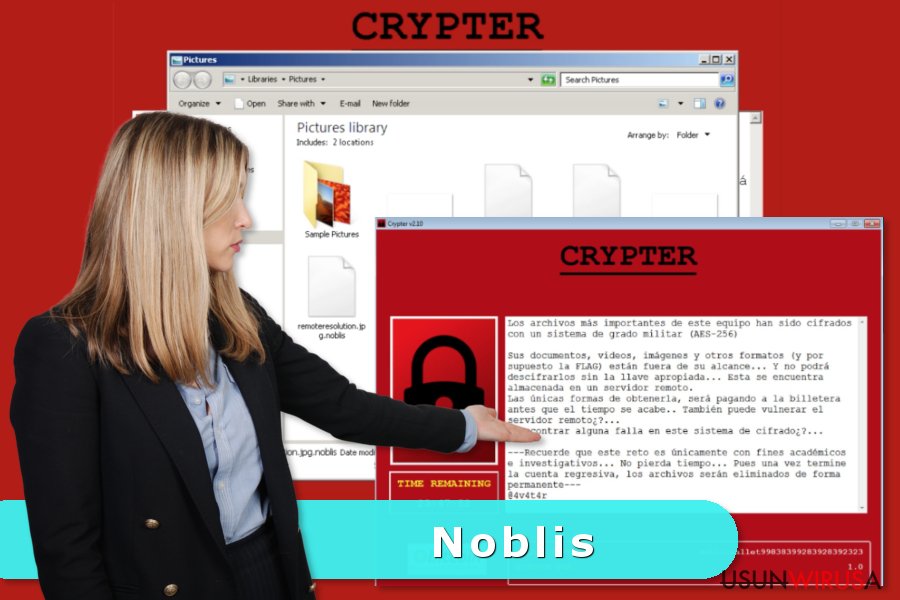
Wskazówki zapobiegania atakom ransomware
Noblis wiąż się rozwija. Masz przez to czas na utworzenie kopii zapasowej plików, zdobycie antywirusa i naukę ochrony przed atakami ransomware. Niestety, żaden z programów ochronnych nie jest w stanie w pełni ochronić cię przed kryptomalware. Należy pamiętać o dodatkowych czynności:
- Bądź ostrożny z emailami. Nie spiesz się otwierać załączników bądź klikać na dostarczone linki bez sprawdzania informacji na temat nadawcy i upewnienia się, że zawartość jest bezpieczna.
- Pobieraj tylko rzeczywiste oprogramowanie i aktualizacje. Próba zaoszczędzenia pieniędzy poprzez instalację cracków jest najprostszą drogą do instalacji malware. Nie powinieneś też pobierać darmowych aplikacji z nieznanych stron czy sieci.
- Nie akceptuj żadnej oferty z reklam. Wyskakujące okienka oferujące pobranie skanerów komputera, programów antywirusowych czy innych aplikacji najczęściej zawierają złośliwą zawartość. Pamiętaj, że wyładowane malwarem reklamy mogą wyświetlać się także na popularnych stronach internetowych.
- Aktualizuj oprogramowanie i system operacyjny. Może wyglądać to na żmudne zajęcie – jest jednak jednym z najważniejszych sposobów na ochronę przed cyberzagrożeniami, które mogą wykorzystywać luki w przedawnionych programach w celu zhakowania komputera.
Usuwanie wirusa Noblis
Usunięcie Noblisa musi być dokonane odpowiednim programem do usuwania malware. Ten złośliwy program może wprowadzać swój kod do różnych procesów systemowych i ręczne jego wyłączenie może graniczyć z cudem. Tylko profesjonalne narzędzia do usuwania malware – takie, jak FortectIntego czy SpyHunter 5Combo Cleaner – mogą bezpiecznie go usunąć.
Przed pobraniem oprogramowania ochronnego, powinieneś uruchomić komputer ponownie w Trybie Awaryjnym z Obsługą Sieci. W tym trybie będziesz mógł usunąć wirusa Noblis bez żadnych przeszkód. Poniżej zaś znajdziesz więcej informacji oraz przewodniki usuwania problemu.
Instrukcja ręcznego usuwania wirusa Noblis
Ransomware: ręczne usuwanie ransomware w Trybie awaryjnym
Aby bezproblemowo usuną ransomware, najpierw uruchom komputer w Trybie Awaryjnym z Obsługą Sieci:
Ważne! →
Przewodnik ręcznego usuwania może być zbyt skomplikowany dla zwykłych użytkowników komputerów. Przeprowadzenie go w sposób prawidłowy wymaga zaawansowanej wiedzy z zakresu informatyki (jeśli ważne pliki systemowe zostaną usunięte lub uszkodzone, może to skutkować uszkodzeniem całego systemu Windows) i może zająć wiele godzin. Dlatego też zdecydowanie zalecamy skorzystanie z automatycznej metody przedstawionej wyżej.
Krok 1. Przejdź do trybu awaryjnego z obsługą sieci
Ręczne usuwanie malware powinno być wykonywane w Trybie awaryjnym.
Windows 7 / Vista / XP
- Kliknij Start > Zamknij > Uruchom ponownie > OK.
- Kiedy twój komputer stanie się aktywny, zacznij naciskać przycisk F8 (jeśli to nie zadziała, spróbuj F2, F12, Del, itp. – wszystko zależy od modelu płyty głównej) wiele razy, aż zobaczysz okno Zaawansowane opcje rozruchu.
- Wybierz z listy opcję Tryb awaryjny z obsługą sieci.

Windows 10 / Windows 8
- Kliknij prawym przyciskiem myszy przycisk Start i wybierz Ustawienia.

- Przewiń w dół i wybierz Aktualizacja i zabezpieczenia.

- Wybierz Odzyskiwanie po lewej stronie okna.
- Teraz przewiń w dół i znajdź sekcję Zaawansowane uruchamianie.
- Kliknij Uruchom ponownie teraz.

- Wybierz Rozwiązywanie problemów.

- Idź do Zaawansowanych opcji.

- Wybierz Ustawienia uruchamiania.

- Naciśnij Uruchom ponownie.
- teraz wciśnij 5 lub kliknij 5) Włącz tryb awaryjny z obsługą sieci.

Krok 2. Zamknij podejrzane procesy
Menedżer zadań systemu Windows to przydatne narzędzie, które wyświetla wszystkie procesy działające w tle. Jeśli malware uruchomiło proces, to musisz go zamknąć:
- Wciśnij Ctrl + Shift + Esc na klawiaturze, by otworzyć Menedżera zadań.
- Kliknij Więcej szczegółów.

- Przewiń w dół do sekcji Procesy w tle i wyszukaj wszystko, co wygląda podejrzanie.
- Kliknij prawym przyciskiem myszy i wybierz Otwórz lokalizację pliku.

- Wróć do procesu, kliknij na niego prawym przyciskiem myszy i wybierz Zakończ proces.

- Usuń zawartość złośliwego folderu.
Krok 3. Sprawdź Uruchamianie
- Wciśnij Ctrl + Shift + Esc na klawiaturze, by otworzyć Menedżera zadań systemu Windows.
- Idź do karty Uruchamianie.
- Kliknij prawym przyciskiem myszy na podejrzany program i wybierz Wyłącz.

Krok 4. Usuń pliki wirusów
Pliki powiązane z malware można znaleźć w różnych miejscach na komputerze. Oto instrukcje, które pomogą ci je znaleźć:
- Wpisz Czyszczenie dysku w wyszukiwarce Windows i naciśnij Enter.

- Wybierz dysk, który chcesz wyczyścić (C: to domyślny dysk główny i prawdopodobnie jest on tym, który zawiera złośliwe pliki).
- Przewiń w dół przez listę Pliki do usunięcia i wybierz następujące:
Tymczasowe pliki internetowe
Pliki do pobrania
Kosz
Pliki tymczasowe - Wybierz Wyczyść pliki systemowe.

- Możesz także poszukać innych złośliwych plików ukrytych w następujących folderach (wpisz te wpisy w wyszukiwaniu Windows i wciśnij Enter):
%AppData%
%LocalAppData%
%ProgramData%
%WinDir%
Po zakończeniu, uruchom ponownie komputer w normalnym trybie.
Usuń Noblis korzystająć z System Restore
Jeśli poprzednia metoda nie pomogła, spróbuj Przywracania Systemu:
-
Krok 1: Zresetuj swój komputer Safe Mode with Command Prompt
Windows 7 / Vista / XP- Kliknij Start → Shutdown → Restart → OK .
- Kiedy już włączysz swój komputer, zacznij wciskać przycisk F8 tak długo aż zobaczysz okno Advanced Boot Options
-
Wybierz $1$s z listy

Windows 10 / Windows 8- Wciśnij przycisk Power w oknie logowania oznaczonym Windows. Następnie wciśnij i przytrzmaj Shift, który znajduje się na twojej klawiaturze i wciśnij dodatkowo Restart.
- Teraz wybierz Troubleshoot → Advanced options → Startup Settings a na końcu dodatkowo wybierz Restart
-
Jak tylko włączysz swój komputer wybierz -Enable Safe Mode with Command Prompt w oknie Startup Settings

-
Krok 2: Przywróć ustawienia fabryczne i pliki systemowe
-
Jak tylko zobaczysz okno Command Prompt, wpisz cd restore i wybierz Enter

-
Teraz wybierz rstrui.exe a nastepnie kliknij Enter jeszcze raz.

-
Kiedy pokaże ci się nowe okno wybierz Next a nastepnie wybierz punkt przywracania systemu, który wypada przed zainstalowaniem Noblis. Zaraz po tym wybierz $3$s.


-
Teraz wybierz Yes aby rozpocząć przywracanie systemu

-
Jak tylko zobaczysz okno Command Prompt, wpisz cd restore i wybierz Enter
Bonus: przywróć swoje dane
Poradnik zaprezentowany powyżej powinien pomóc ci w usunieciu oprogramwania Noblis z twojego komputera. Celem przywrócenia zaszyfrowanych danych prosze skorzystaj z dokladnego poradnika przygotowanego przez naszych ekspertow do spraw bezpieczenstwa usunwirusa.plOficjalny dekryptor nie istnieje. Możesz spróbować skorzystać z narzędzi alternatywnych w celu przywrócenia plików, jeśli nie posiadasz kopii zapasowych:
Jezeli twoje pliki zostaly zaszyfrowane przez Noblis mozesz skorzystac z podanych metod aby je przywrocic
Spróbuj Data Recovery Pro
Program ten jest stworzony do przywracania plików po uszkodzeniach systemu lub przypadkowym ich usunięciu. Przydaje się także po atakach ransomware.
- Pobierz Data Recovery Pro;
- Zapoznaj się z nastepującymi krokami Data Recovery a nastepnie zainstaluj program na swoim komputerze.
- Uruchom go a nastepnie przeskanuj swoj zaszyfrowany komputer w poszukiwaniu Noblis.
- Przywróć je
Spróbuj funkcji Poprzednich Wersji Windows
Jeśli przed atakiem ransomware'a w systemie było uruchomione Przywracanie Systemu, skorzystaj z tego poradnika i przywróć pojedyncze pliki:
- Znajdź zaszyfrowany plik, który chcesz przywrócić i kliknij na nim prawym przyciskiem myszy
- Wybierz “Properties” a nastepnie przejdz do zakladki “Previous versions”
- Tutaj sprawdz dostepne kopie pliku w “Folder versions”. Powinienes wybrac wersje ktora cie interesuje i kliknac przycisk przywracania “Restore”
Spróbuj ShadowExplorera
Jeśli wirus nie usunął ukrytych kopii plików, Shadow Explorer może się przydać w procedurze odzyskiwania:
- Pobierz Shadow Explorer (http://shadowexplorer.com/);
- W odniesieniu do manadzera instalacji Shadow Explorer po prostu postepuj z pozostalymi krokami instalacji.
- Uruchom program, przejdz przez menu a nastepnie w górnym lewym roku kliknij dysk z zaszyfronwanymi danymi. Sprawdz jakie wystepuja tam foldery
- Kliknij prawym przyciskiem na folder ktory chcesz przywrocic i wybierz “Export”. Nastepnie wybierz gdzie chcesz go skladowac.
Dekryptor Noblisa nie jest dostępny.
Na końcu powinienes dodatkowo pomyśleć o ochronie swojego komputera przed oprogramowaniem ransomware. Aby chronić swój komputer przed Noblis i innym szkodliwym oprogramowaniem polecamy skorzystanie ze sprawdzonego oprogramowania antyszpiegującego takiego jak FortectIntego, SpyHunter 5Combo Cleaner lub Malwarebytes
Polecane dla ciebie:
Nie pozwól, by rząd cię szpiegował
Rząd ma wiele problemów w związku ze śledzeniem danych użytkowników i szpiegowaniem obywateli, więc powinieneś mieć to na uwadze i dowiedzieć się więcej na temat podejrzanych praktyk gromadzenia informacji. Uniknij niechcianego śledzenia lub szpiegowania cię przez rząd, stając się całkowicie anonimowym w Internecie.
Możesz wybrać różne lokalizacje, gdy jesteś online i uzyskać dostęp do dowolnych materiałów bez szczególnych ograniczeń dotyczących treści. Korzystając z Private Internet Access VPN, możesz z łatwością cieszyć się połączeniem internetowym bez żadnego ryzyka bycia zhakowanym.
Kontroluj informacje, do których dostęp może uzyskać rząd i dowolna inna niepożądana strona i surfuj po Internecie unikając bycia szpiegowanym. Nawet jeśli nie bierzesz udziału w nielegalnych działaniach lub gdy ufasz swojej selekcji usług i platform, zachowaj podejrzliwość dla swojego własnego bezpieczeństwa i podejmij środki ostrożności, korzystając z usługi VPN.
Kopie zapasowe plików do późniejszego wykorzystania w przypadku ataku malware
Problemy z oprogramowaniem spowodowane przez malware lub bezpośrednia utrata danych w wyniku ich zaszyfrowania może prowadzić do problemów z twoim urządzeniem lub do jego trwałego uszkodzenia. Kiedy posiadasz odpowiednie, aktualne kopie zapasowe, możesz z łatwością odzyskać dane po takim incydencie i wrócić do pracy.
Bardzo ważne jest, aby aktualizować kopie zapasowe po wszelkich zmianach na urządzeniu, byś mógł powrócić do tego nad czym aktualnie pracowałeś, gdy malware wprowadziło jakieś zmiany lub gdy problemy z urządzeniem spowodowały uszkodzenie danych lub wpłynęły negatywnie na wydajność.
Posiadając poprzednią wersję każdego ważnego dokumentu lub projektu, możesz oszczędzić sobie frustracji i załamania. Jest to przydatne, gdy niespodziewanie pojawi się malware. W celu przywrócenia systemu, skorzystaj z Data Recovery Pro.







